線上 PDF 轉檔工具支援性越來越多,艾倫要來推薦
PDF Candy,免安裝任何軟體,網站上多達 24 款 PDF 轉檔功能,不論是 Word、JPG、EPUB、MOBI、FB2、PNG、TIFF、BMP、ODT、Excel、PPT...等檔案轉成 PDF 檔,還是要合併多個 PDF、添加浮水印、PDF 鎖上密碼、刪減 PDF 內容或是電子書檔案轉成 PDF 檔通通都難不倒 PDF Candy,轉檔後的檔案可直接下載回我們的電腦中,也可上傳到 Google 雲端硬碟、Dropbox。
▽ PDF Candy 支援9國的語言,但中文不在支援的語言中,還好的是簡易英文蠻好懂得,其中有幾個功能看英文說明比較陌生艾倫簡單的和大家介紹一下。PDF Candy 網址:
https://pdfcandy.com/Merge PDF:將多個 PDF 檔案合併成一個。
Split PDF:將 PDF 檔案分成單頁或是多頁模式。
Compress PDF:當 PDF 檔案太大時,可幫忙壓縮檔案大小。
Protect PDF:幫忙 PDF 檔案設置密碼。
Rotate PDF:旋轉 PDF 內容方向。
Add watermark:為 PDF 增加浮水印。
Delete Pages:可快速幫我們將不要的PDF內容頁數刪除。
EPUB to PDF:EPUB 是一種電子圖書的檔案格式也能轉檔成 PDF。
MOBI to PDF:MOBI 手機電子書格式也能轉檔成 PDF。
FB2 to PDF:FB2 是FictionBook開發的電子書文件。
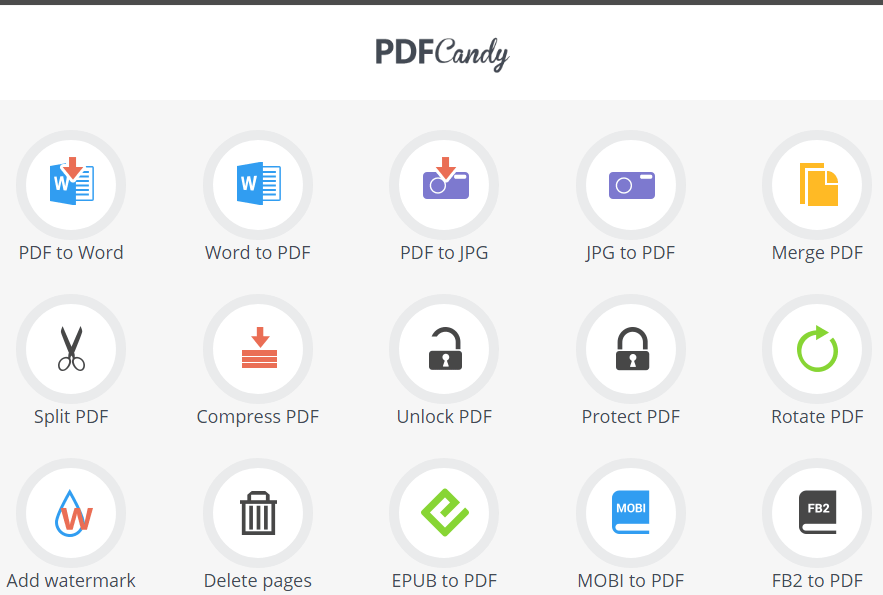
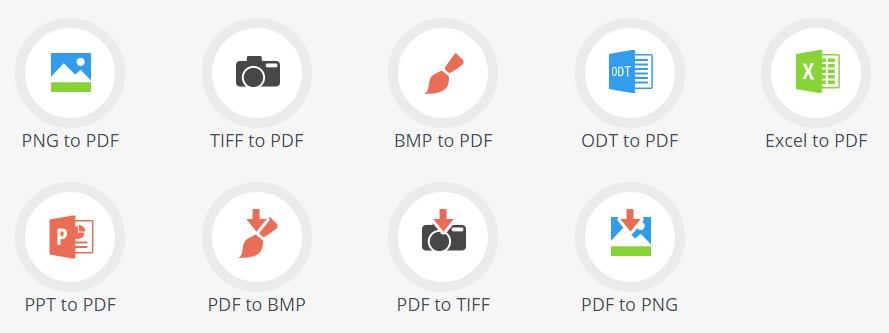
▽ 選擇好要轉檔的模式後,第一個步驟都一樣就是添加檔案,檔案可從電腦中上傳,也可以從 Google 雲端硬碟、Dropbox 加入檔案。
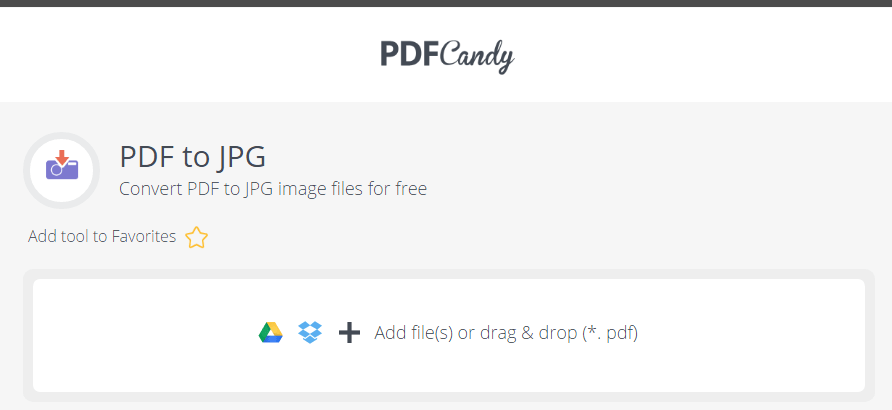
▽ 添加的過程跑到 100% 就是完成囉!上傳速度快慢和家中網路速度有關。
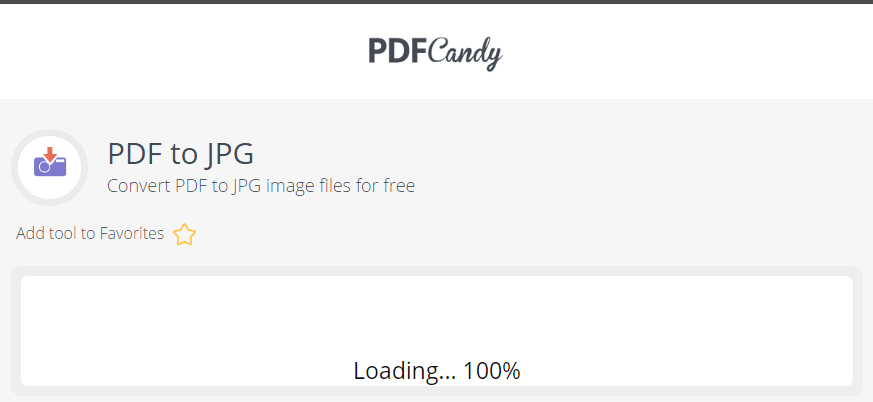
▽ 像艾倫這轉檔是選擇 PDF 轉成 JPG,PDF Candy 最後會詢問圖片的品質是要低、中、高哪一種品質,選擇好後按下 Convert PDF 就可以。
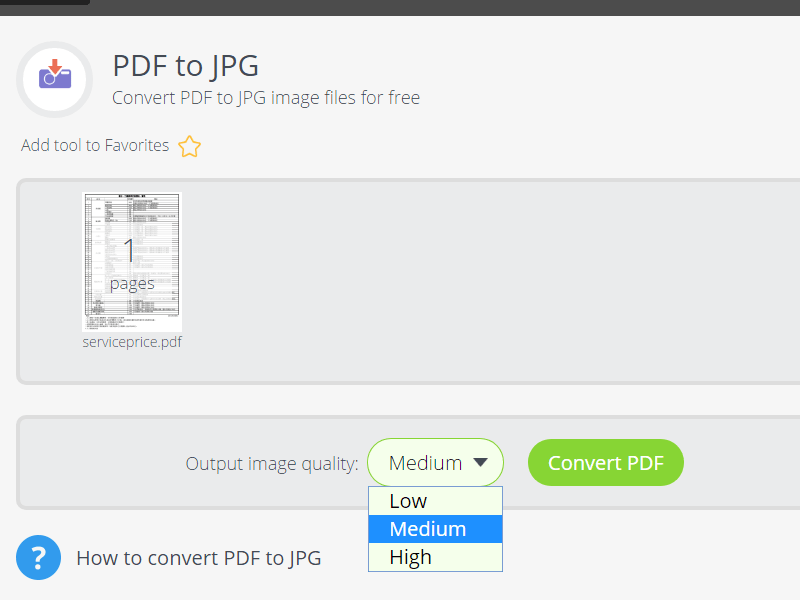
▽ 像是 Protect PDF 這是可以替我們 PDF 設置密碼,只要密碼輸入在下方的空格內,PDF 加密的功能就完成了。
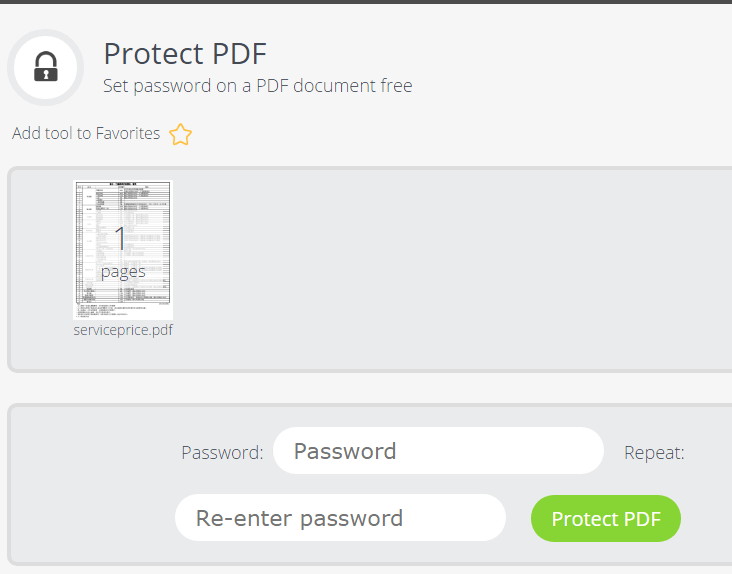
▽ 之前艾倫還在貿易公司時最不喜歡廠商提供產品介紹是 PDF 檔,因為檔案頭尾頁會被放入很多生產廠商的資訊,要提供給國外客戶時就很麻煩了,還要轉檔回 Word 刪除資料後再轉回 PDF 很耗費時間,現在只要選擇 Delete pages from PDF 設定好要刪除的頁數就可以了。
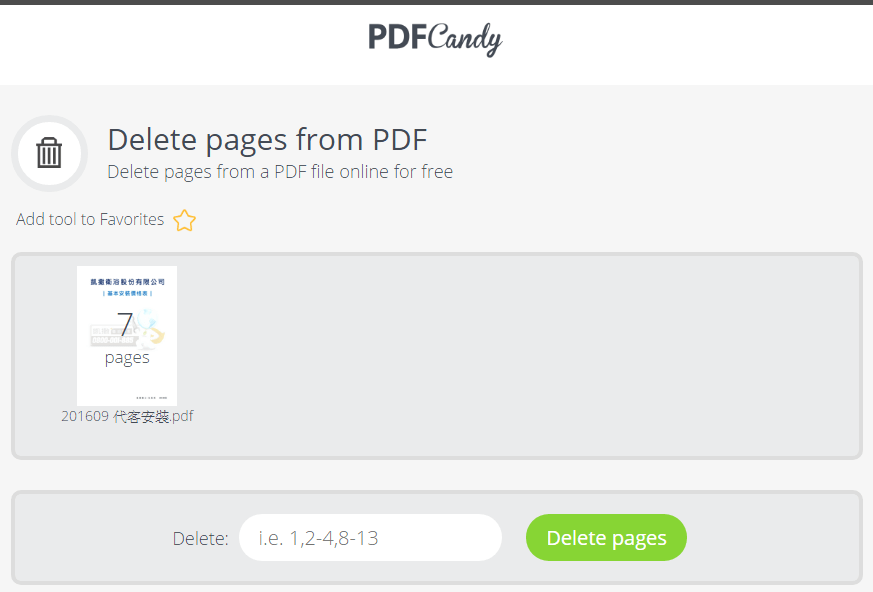
▽ 不論是使用哪個轉檔功能,最後的頁面都會如下,可選擇檔案下載回電腦中,或是直接上傳到 Google 雲端硬碟、Dropbox。
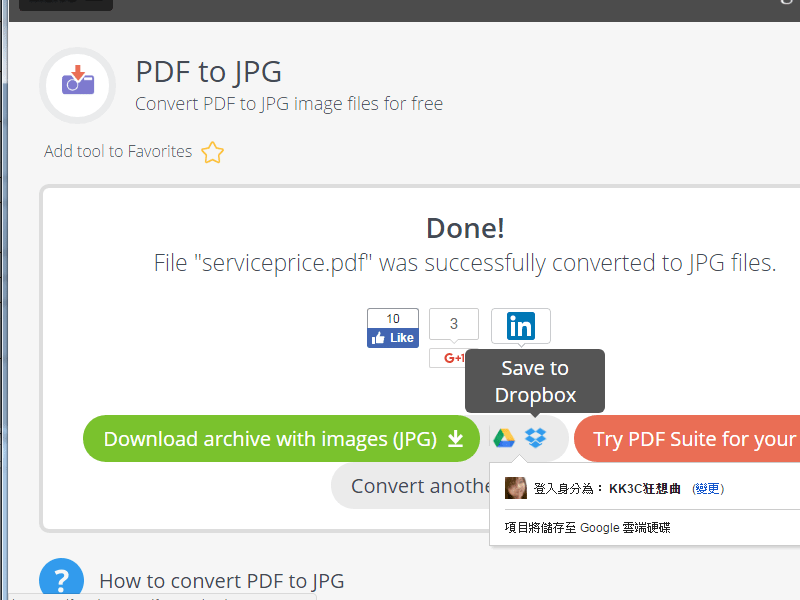
PDF Candy 線上支援的24款PDF轉檔小工具都很實用,建議大家快加入書籤中。PDF Candy 網址:
https://pdfcandy.com/

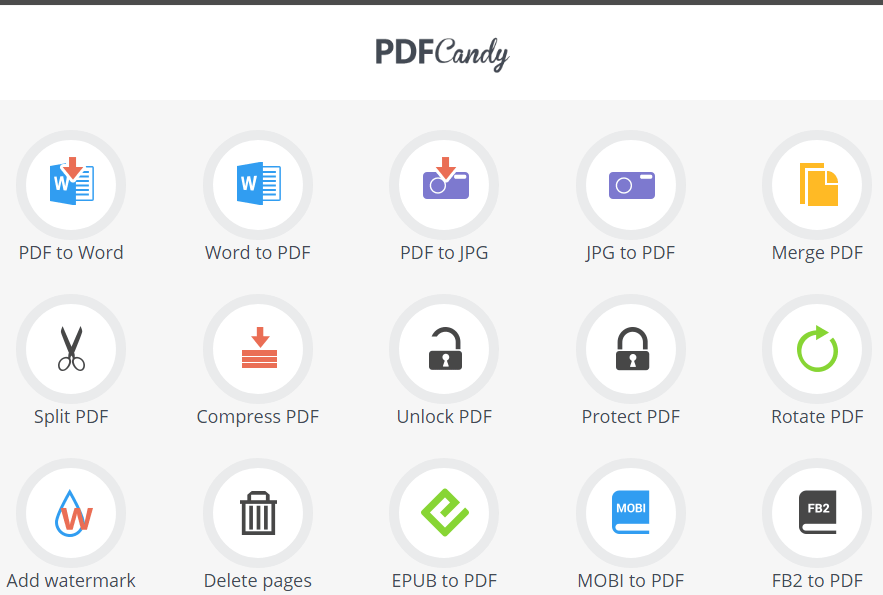
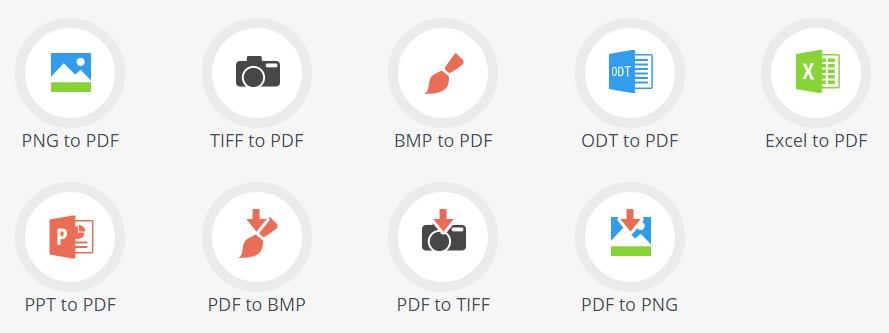 ▽ 選擇好要轉檔的模式後,第一個步驟都一樣就是添加檔案,檔案可從電腦中上傳,也可以從 Google 雲端硬碟、Dropbox 加入檔案。
▽ 選擇好要轉檔的模式後,第一個步驟都一樣就是添加檔案,檔案可從電腦中上傳,也可以從 Google 雲端硬碟、Dropbox 加入檔案。 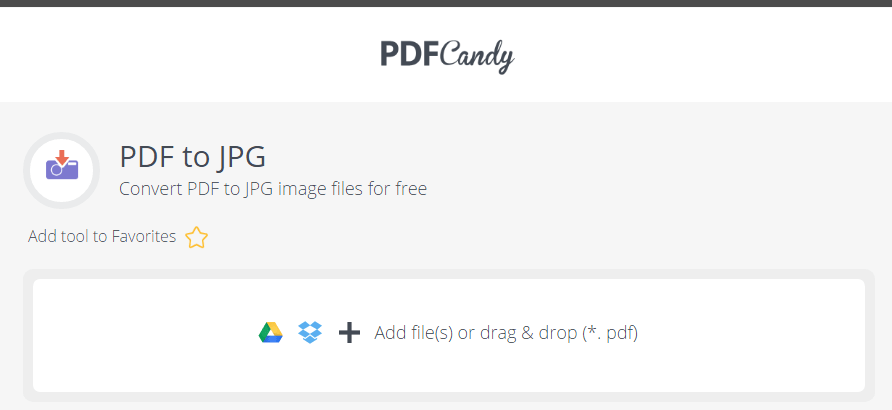 ▽ 添加的過程跑到 100% 就是完成囉!上傳速度快慢和家中網路速度有關。
▽ 添加的過程跑到 100% 就是完成囉!上傳速度快慢和家中網路速度有關。 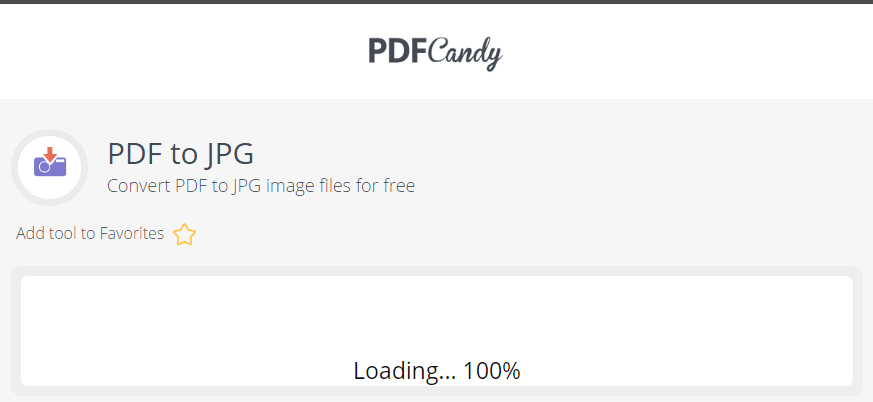 ▽ 像艾倫這轉檔是選擇 PDF 轉成 JPG,PDF Candy 最後會詢問圖片的品質是要低、中、高哪一種品質,選擇好後按下 Convert PDF 就可以。
▽ 像艾倫這轉檔是選擇 PDF 轉成 JPG,PDF Candy 最後會詢問圖片的品質是要低、中、高哪一種品質,選擇好後按下 Convert PDF 就可以。 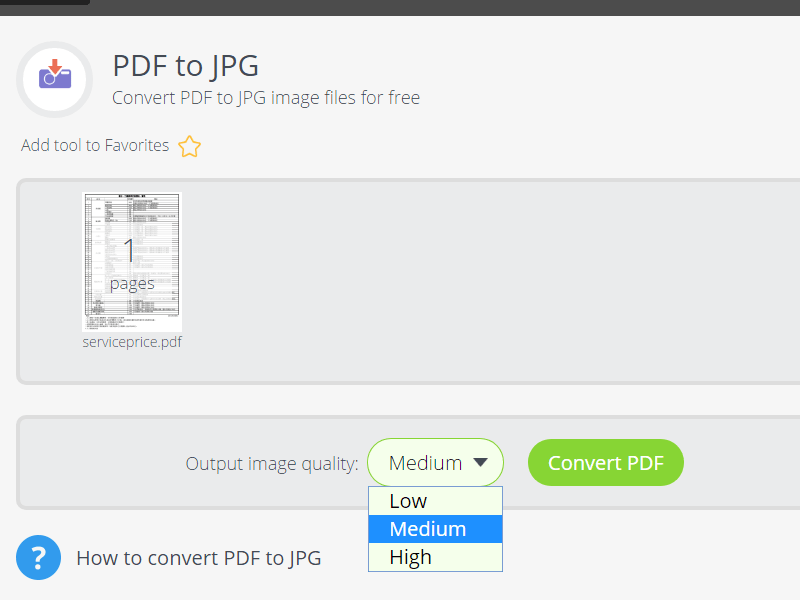 ▽ 像是 Protect PDF 這是可以替我們 PDF 設置密碼,只要密碼輸入在下方的空格內,PDF 加密的功能就完成了。
▽ 像是 Protect PDF 這是可以替我們 PDF 設置密碼,只要密碼輸入在下方的空格內,PDF 加密的功能就完成了。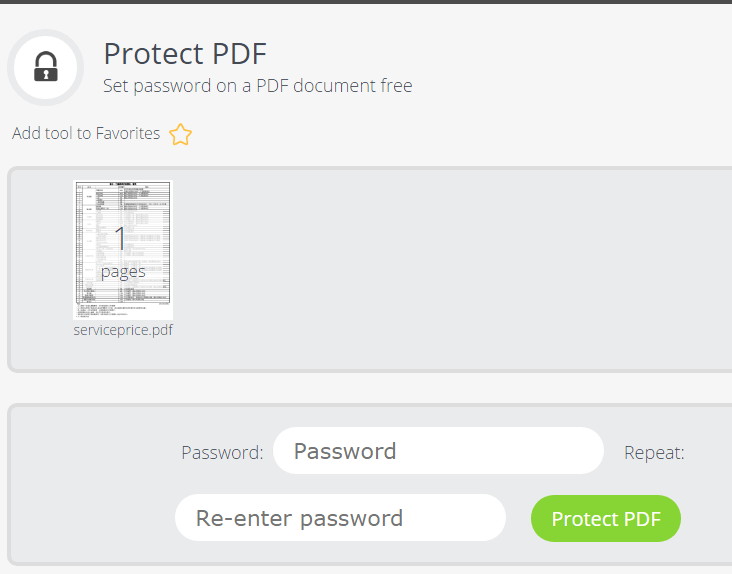 ▽ 之前艾倫還在貿易公司時最不喜歡廠商提供產品介紹是 PDF 檔,因為檔案頭尾頁會被放入很多生產廠商的資訊,要提供給國外客戶時就很麻煩了,還要轉檔回 Word 刪除資料後再轉回 PDF 很耗費時間,現在只要選擇 Delete pages from PDF 設定好要刪除的頁數就可以了。
▽ 之前艾倫還在貿易公司時最不喜歡廠商提供產品介紹是 PDF 檔,因為檔案頭尾頁會被放入很多生產廠商的資訊,要提供給國外客戶時就很麻煩了,還要轉檔回 Word 刪除資料後再轉回 PDF 很耗費時間,現在只要選擇 Delete pages from PDF 設定好要刪除的頁數就可以了。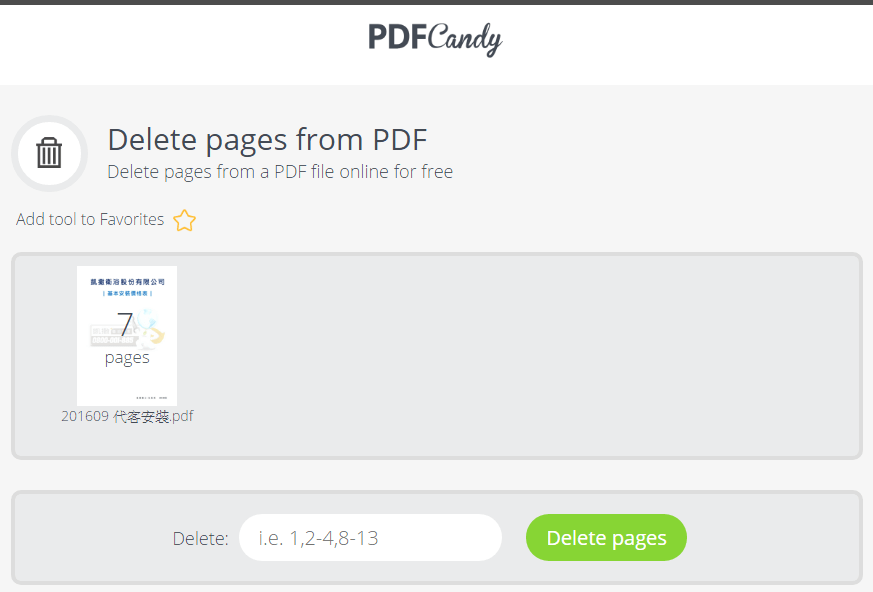 ▽ 不論是使用哪個轉檔功能,最後的頁面都會如下,可選擇檔案下載回電腦中,或是直接上傳到 Google 雲端硬碟、Dropbox。
▽ 不論是使用哪個轉檔功能,最後的頁面都會如下,可選擇檔案下載回電腦中,或是直接上傳到 Google 雲端硬碟、Dropbox。 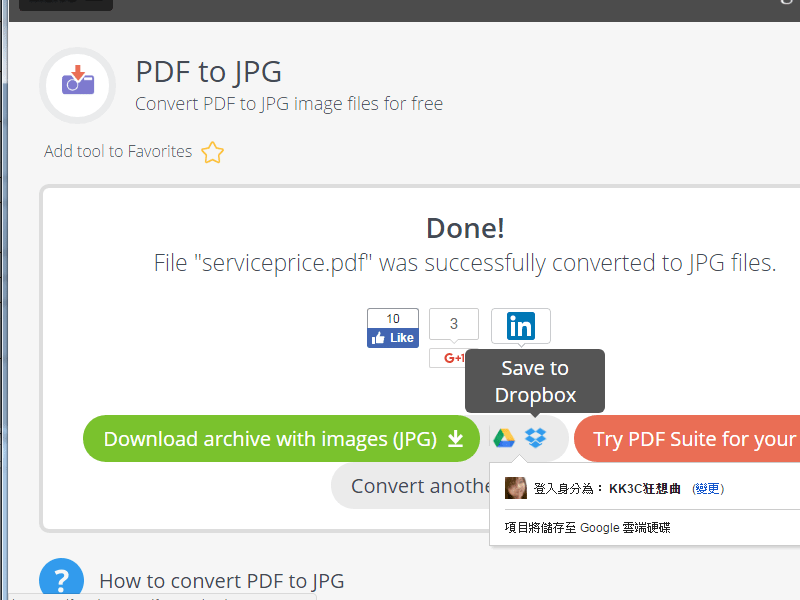 PDF Candy 線上支援的24款PDF轉檔小工具都很實用,建議大家快加入書籤中。PDF Candy 網址:
PDF Candy 線上支援的24款PDF轉檔小工具都很實用,建議大家快加入書籤中。PDF Candy 網址: